Tek tıklamayla dağıtıma başlama
Not
31 Ocak 2025'te AKS'de Azure HDInsight'ı kullanımdan kaldırmaya devam edeceğiz. 31 Ocak 2025'den önce, iş yüklerinizin aniden sonlandırılmasını önlemek için iş yüklerinizi Microsoft Fabric'e veya eşdeğer bir Azure ürününe geçirmeniz gerekir. Aboneliğinizdeki kalan kümeler durdurulur ve konaktan kaldırılır.
Kullanımdan kaldırma tarihine kadar yalnızca temel destek sağlanacaktır.
Önemli
Bu özellik şu anda önizlemededir. Microsoft Azure Önizlemeleri için Ek Kullanım Koşulları, beta, önizleme aşamasında olan veya henüz genel kullanıma sunulmamış Azure özellikleri için geçerli olan daha fazla yasal hüküm içerir. Bu belirli önizleme hakkında bilgi için bkz . AKS üzerinde Azure HDInsight önizleme bilgileri. Sorular veya özellik önerileri için lütfen AskHDInsight'ta ayrıntıları içeren bir istek gönderin ve Azure HDInsight Topluluğu hakkında daha fazla güncelleştirme için bizi takip edin.
Tek tıklamayla yapılan dağıtımlar, kullanıcıların AKS'de HDInsight'ın sıfır dokunmayla oluşturulmasını deneyimlemeleri için tasarlanmıştır. Belirli adımları el ile gerçekleştirme gereksinimini ortadan kaldırır. Bu makalede, birkaç tıklamayla bir küme havuzu ve küme oluşturmak için hazır arm şablonlarının nasıl kullanılacağı açıklanmaktadır.
Not
- Bu ARM şablonları, önkoşul kaynaklarıyla birlikte bir küme havuzu ve küme oluşturmak için temel gereksinimleri kapsar. Gelişmiş seçenekleri keşfetmek için bkz . Küme havuzu ve küme oluşturma.
- Kaynak grubunuzdaki ARM şablonu dağıtımının bir parçası olarak gerekli kaynaklar oluşturulur. Daha fazla bilgi için bkz . Kaynak önkoşulları.
- Kullanıcının bu ARM şablonlarını dağıtmak için yeni kaynaklar oluşturma ve abonelikteki kaynaklara roller atama izni olmalıdır.
- ARM şablonlarına başlamadan önce lütfen nesne kimliğini dağıtım için kullanacağınız kimlik için hazır tutun.
Bu şablonlardan birine tıkladığınızda, Azure portalında Özel dağıtım sayfası başlatılır. Kullanılan şablona göre aşağıdaki parametrelerin ayrıntılarını sağlamanız gerekir.
| Özellik | Açıklama |
|---|---|
| Abonelik | Kaynakların oluşturulacağı Azure aboneliğini seçin. |
| Kaynak Grubu | Yeni bir kaynak grubu oluşturun veya altında kaynakların oluşturulacağı açılan listeden aboneliğinizdeki kaynak grubunu seçin. |
| Bölge | Kaynak grubunun dağıtıldığı bölgeyi seçin. |
| Küme Havuzu Adı | Oluşturulacak küme havuzunun adını girin. Küme havuzu adı uzunluğu 26 karakterden uzun olamaz. Alfabeyle başlamalı, alfasayısal karakterle bitmelidir ve yalnızca alfasayısal karakterler ve kısa çizgi içermelidir. |
| Küme Havuzu Sürümü | AKS küme havuzu sürümünde HDInsight'ı seçin. |
| Küme Havuzu Düğümü VM Boyutu | Açılan listeden, gereksiniminize göre küme havuzu için sanal makine boyutunu seçin. |
| Konum | Kümenin ve gerekli kaynakların dağıtılacağı bölgeyi seçin. |
| Kaynak Ön Eki | Küme oluşturma için gerekli kaynakları oluşturmak için bir ön ek sağlayın; kaynaklar [prefix + önceden tanımlanmış dize] olarak adlandırılır. |
| Küme Adı | Yeni kümenin adını girin. |
| AKS Sürümünde HDInsight | Yeni kümenin AKS'sinde HDInsight'ın ikincil sürümünü veya düzeltme eki sürümünü seçin. Daha fazla bilgi için bkz . sürüm oluşturma. |
| Küme Düğümü VM Boyutu | Küme için VM boyutunu belirtin. Örneğin: Standard_D8ds_v5. |
| Küme İşletim Sistemi Sürümü | Küme türü desteklenen işletim sistemi sürümünü üç bölüm adlandırma biçiminde sağlayın. Örneğin: Trino - 0.410.0, Flink - 1.16.0, Spark - 3.3.1 |
| Özel Sanal Ağ Adı | Küme havuzuyla ilişkilendirilecek özel sanal ağ sağlayın. Küme havuzunuzla aynı kaynak grubunda olmalıdır. |
| Özel Vnet'te Alt Ağ Adı | Özel sanal ağınızda tanımlanan alt ağ adını belirtin. |
| Kullanıcı Nesne Kimliği | Microsoft Entra Kimliği'nden (Microsoft Entra Kimliği ) kullanıcı diğer adı nesne kimliği sağlayın. |
Kimliğin Nesne Kimliğini Bulma
Azure portalının üst arama çubuğuna kullanıcı kimliğinizi girin. (Örneğin, john@contoso.com)
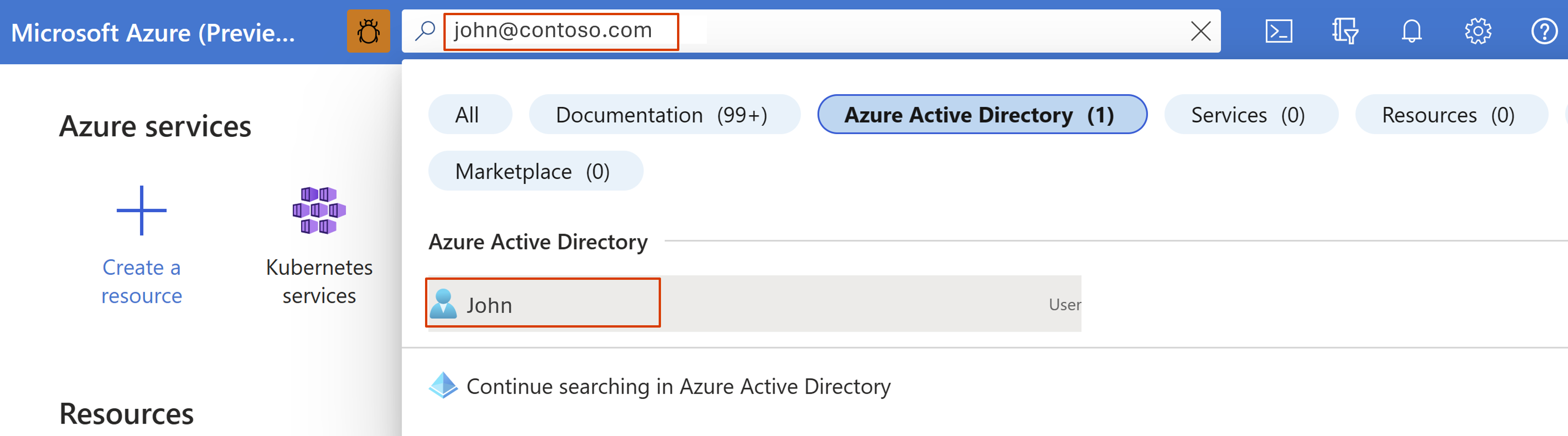
Microsoft Entra Id kutusunda kullanıcı kimliğinize tıklayın.
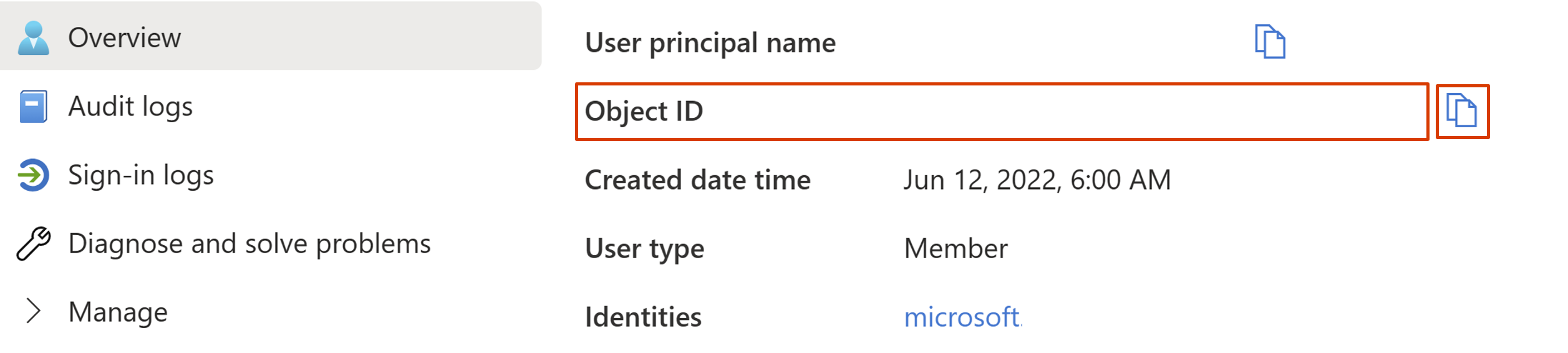
Nesne Kimliğini kopyalayın.
Dağıtma
Devam etmek için İleri: Gözden geçir + oluştur'u seçin.
Gözden Geçir + oluştur sayfasında, doğrulama durumuna göre Oluştur'a tıklamaya devam edin.
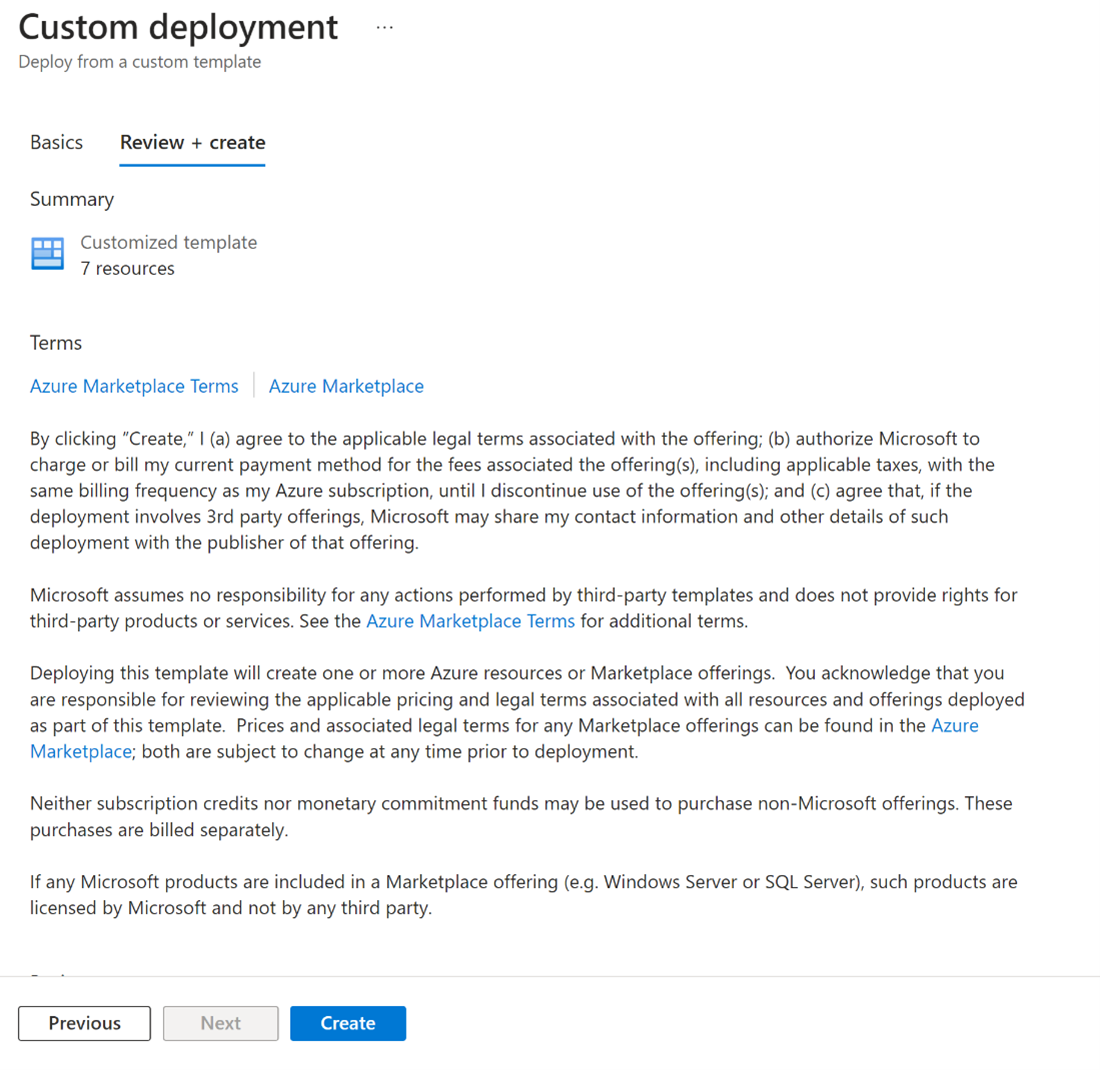
Dağıtım devam ediyor sayfası, kaynaklar oluşturulurken görüntülenir ve küme havuzu ve küme tamamen dağıtıldıktan ve kullanıma hazır olduğunda "Dağıtımınız tamamlandı" sayfası görüntülenir.
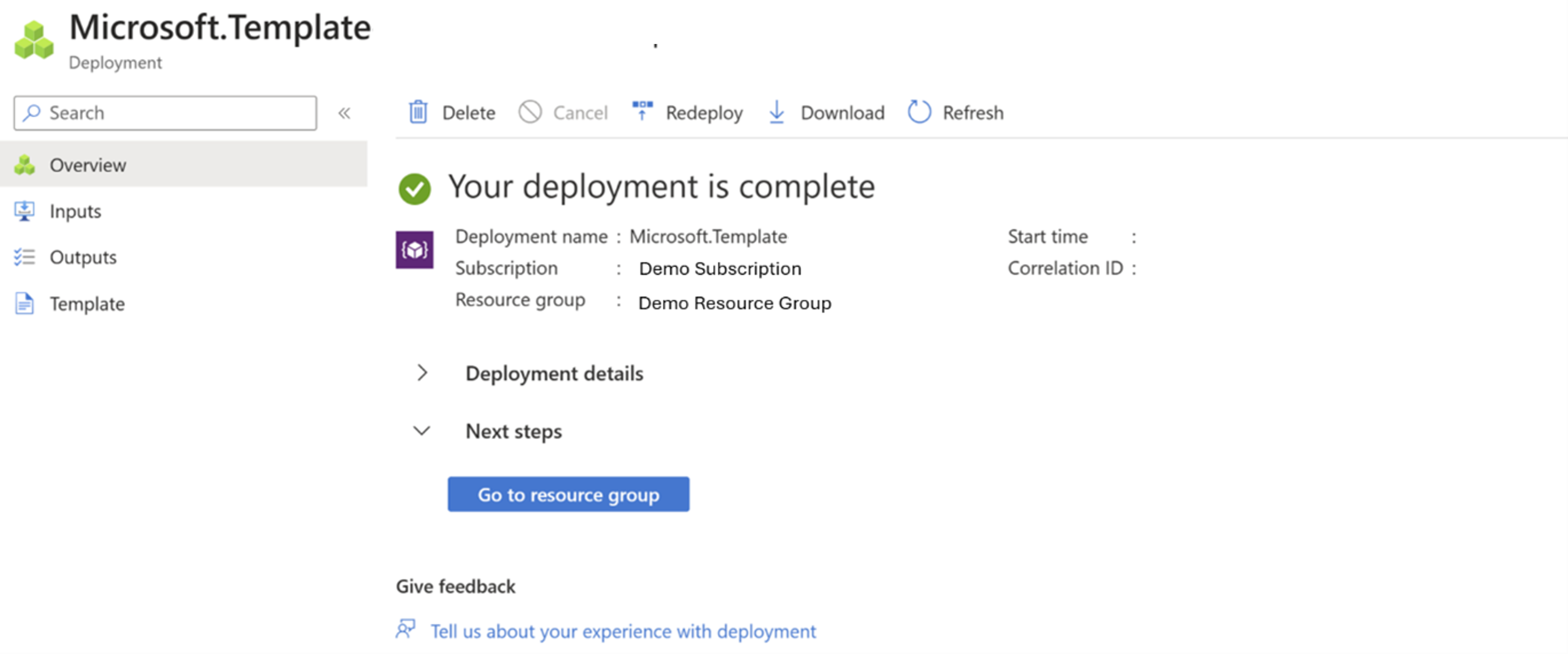
Sayfadan uzaklaşırsanız Azure portalında Bildirimler'e  tıklayarak dağıtımın durumunu de kontrol edebilirsiniz.
tıklayarak dağıtımın durumunu de kontrol edebilirsiniz.
İpucu
Dağıtım hatalarını gidermek için bu sayfaya başvurabilirsiniz.